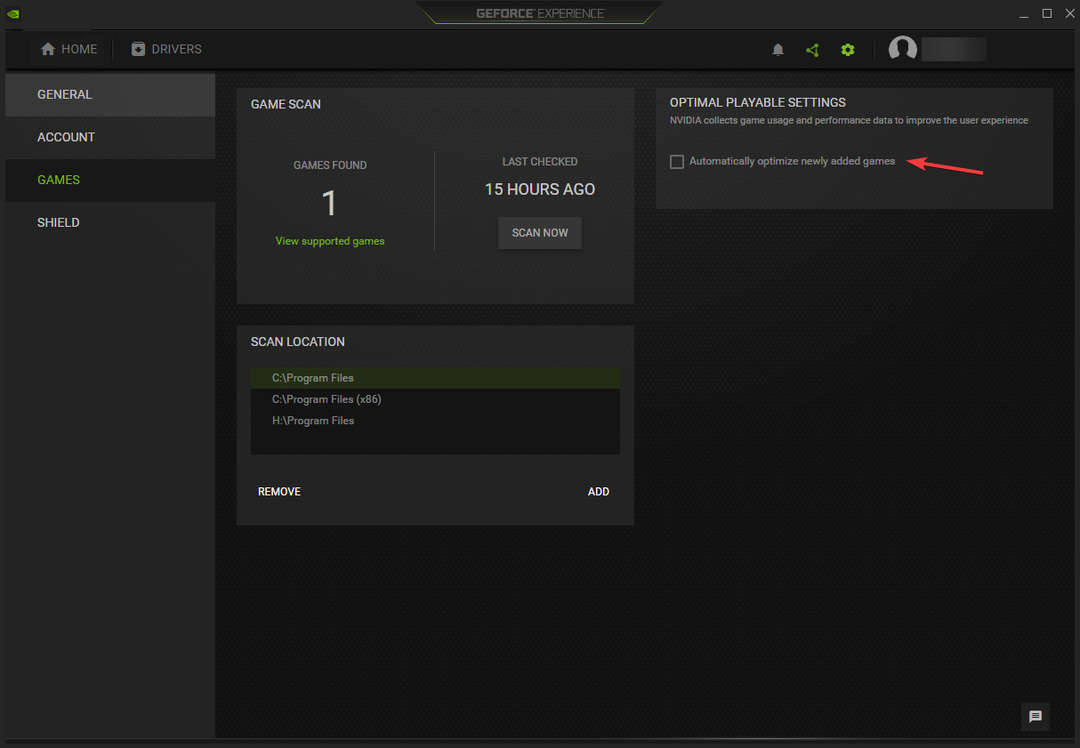- Net jei kai kurie vartotojai pranešė, kad „Dying Light 2“ kartais nepaleidžiamas „Steam“, vėliau jie suprato, kaip lengva tai išspręsti.
- Jei taip pat susiduriate su šia problema, pirmiausia turite atnaujinti žaidimų platformą ir žaidimą.
- Kadangi tokia problema gali būti susijusi su pasenusiomis tvarkyklėmis, turėtumėte pabandyti atnaujinti grafines tvarkykles.
- Jei „Steam“ sistemoje „Dying Light 2“ nepaleidžiama, jums gali padėti atlikti švarią įkrovą.

XĮDIEGTI PASPUSTELĖT ATSISIUNČIŲ FAILĄ
Ši programinė įranga palaikys jūsų tvarkykles ir veiks, taip apsaugodama jus nuo įprastų kompiuterio klaidų ir aparatinės įrangos gedimų. Patikrinkite visas savo tvarkykles dabar atlikdami 3 paprastus veiksmus:
- Atsisiųskite DriverFix (patvirtintas atsisiuntimo failas).
- Spustelėkite Pradėti nuskaitymą rasti visas problemines tvarkykles.
- Spustelėkite Atnaujinti tvarkykles gauti naujų versijų ir išvengti sistemos veikimo sutrikimų.
- DriverFix atsisiuntė 0 skaitytojai šį mėnesį.
Pradinė „Dying Light 2“ išleidimo data 2021 m. pabaigoje yra viena įdomiausių šedevrų šiais metais, nes tai pateisina nuotykių kupiną aplinką, paremtą daugybe pasakojimų šakos.
Visas scenarijus susijęs su civilizacijos viduriu, kur nugalėjo virusai ir žmonės sugrįžo į tamsiuosius amžius.
Jį galima žaisti „Microsoft Windows“, „PlayStation 4“, „PlayStation 5“, „Xbox One“ ir „Xbox Series X/S“. „Nintendo Switch“ nenuostabu, kad šis žaidimas taip pat yra labai universalus.
Pasaulio naudotojų teigimu, „Dying Light 2“ paprastai puikiai veikia bet kuriame įrenginyje ir platformoje, tačiau kartais atrodo, kad ji nepaleidžiama Garai.
Tai gali būti gana erzinanti problema, ypač jei ką tik atradote nuostabias šio žaidimo galimybes.
Laimei, visada yra naudingų sprendimų, kurie padės jums atsikratyti šios problemos, o šiandien parodysime jums geriausią, ką galite rasti.
Ką daryti, jei „Dying Light 2“ nepasileidžia?
1. Atnaujinkite savo grafikos tvarkykles
- Paspauskite ant Windows raktas, tipas Įrenginių tvarkytuvė, tada spustelėkite pirmąjį rezultatą.

- Ieškokite Ekrano adapteriai skyrių, išplėskite jį, tada dešiniuoju pelės mygtuku spustelėkite reikiamą tvarkyklę ir spustelėkite Atnaujinti tvarkyklę.

- Pasirinkite Automatiškai ieškoti tvarkyklių.

- Dabar jūsų OS ieškos naujausių galimų parinkčių ir atitinkamai jums praneš.
Jei nuspręsite atlikti aukščiau nurodytus veiksmus, tikrai nesunkiai atnaujinsite tvarkykles, tačiau yra kitas sprendimas, kuris garantuos, kad nesugaišite laiko.
Eksperto patarimas: Kai kurias kompiuterio problemas sunku išspręsti, ypač kai kalbama apie sugadintas saugyklas arba trūkstamus „Windows“ failus. Jei kyla problemų taisant klaidą, jūsų sistema gali būti iš dalies sugedusi. Rekomenduojame įdiegti „Restoro“ – įrankį, kuris nuskaitys jūsų įrenginį ir nustatys gedimą.
Paspauskite čia atsisiųsti ir pradėti taisyti.
DriverFix yra programinė įranga, kuri stebi jūsų kompiuterį, ar nėra dingusių / pasenusių tvarkyklių, ir lengvai leidžia jas pataisyti bei atnaujinti.
Jau nekalbant apie tai, kad tai leidžia kurti atsargines kompiuterio tvarkykles ir išsaugoti ją suspaustame ZIP faile. Šis įrankis yra labai naudingas, nes tvarkyklės atnaujinimas kartais gali sukelti gedimų.
Be to, jis yra neįtikėtinai greitas ir paprastas naudoti, todėl jums nereikės jaudintis, jei esate pradedantysis. Būtų paprasta panaudoti bet kurią iš jo savybių.
⇒Gaukite DriverFix
2. Atnaujinkite žaidimų platformą
- Pataikykite Windows raktas, tipas Garai, tada atidarykite pirmąjį rezultatą.

- Dabar viršutiniame kairiajame lango kampe spustelėkite Garai, tada pasirinkite Patikrinkite, ar nėra „Steam“ kliento atnaujinimų.

- Palaukite, kol procesas bus baigtas, tada patikrinkite, ar problema išlieka.
3. Atnaujinkite žaidimą Steam
- Paspauskite ant Windows raktas, tipas Garaiir atidarykite programą.

- Pagrindiniame meniu eikite į biblioteka.

- Ieškoti Miršta šviesa 2, tada dešiniuoju pelės mygtuku spustelėkite jį Savybės (Kaip mes parodysime jums su CS tiesiai žemiau).

- Pasirinkite Atnaujinimai, tada iš dešinės lango srities, po Automatiniai atnaujinimai, pasirinkite Visada atnaujinkite žaidimą.

4. Patikrinkite žaidimo vientisumo failus
- Jūsų „Steam“ programa, spustelėkite biblioteka.

- Kairėje lango pusėje dešiniuoju pelės mygtuku spustelėkite Miršta šviesa 2, tada pasirinkite Savybės (Kaip mes parodysime jums su CS tiesiai žemiau).

- Dabar spustelėkite Vietiniai failai, esantis kairiajame lango lange.

- Pasirinkite Patikrinkite žaidimo failų vientisumą.

5. Atlikite švarų paleidimą ir paleiskite žaidimą
- Norėdami atidaryti, naudokite šį spartųjį klavišą „Windows“ paleidimo dialogo langas: Windows + R.
- Ten, tipomsconfig, tada spustelėkite Gerai.

- Eikite įPaslaugosskirtuką, tada patikrinkite Slėpti visas Microsoft paslaugas dėžė.

- Dabar spustelėkiteViską išjungti.
- Eikite įPradėtiskirtuką ir spustelėkiteAtidarykite Task Manager.

- Vienu metu išjunkite vieną užduotį ir paleiskite sistemą iš naujo.
- Peržiūrėkite Tiny Tina's Wonderlands pataisų užrašus
- Ar jūsų „Steam“ atsisiuntimas yra lėtas? Štai pataisymas!
- „Steam“ klaida „Windows 10/11“: ruošiamasi paleisti [Pataisyti]
- Kaip ištaisyti „Dying Light 2 Double Time“ klaidą
6. Iš naujo įdiekite žaidimą
- Jūsų Garai klientas, spustelėkite biblioteka.

- Ieškoti Miršta šviesa 2, iš kairiojo lango srities.
- Dešiniuoju pelės mygtuku spustelėkite jį, tada pasirinkite Pašalinti tai (kaip mes jums parodome su CS pavyzdžiu tiesiai žemiau).

- „Steam“ su jumis patvirtins, ar norite visiškai pašalinti žaidimą. Kai būsite pasiruošę, spustelėkite Pašalinti mygtuką.
- Norėdami jį įdiegti iš naujo, dukart spustelėkite žaidimo pavadinimą arba dešiniuoju pelės mygtuku spustelėkite ir pasirinkite Diegti iš išskleidžiamojo meniu.
- Vykdykite ekrane pateikiamus nurodymus, kad užbaigtumėte procesą.
Taigi, jei kada nors pastebėsite, kad „Dying Light 2“ nepaleidžiamas „Steam“, šis vadovas tikrai padės greitai išspręsti šią problemą.
Be to, jei nė viena iš mūsų šiandieninių rekomendacijų jums nepadėjo, galbūt norėsite atnaujinti / iš naujo įdiegti „DirectX“ ir „Visual C++“.
Geriausia tai, kad aukščiau pateikti sprendimai tiks bet kuriai su žaidimo paleidimu susijusiai problemai. Taigi nedvejodami išbandykite juos bet kada, kai tik prireiks, ne tik naudodami Steam žaidimų platformą.
Jei kyla papildomų susijusių klausimų, būtinai palikite komentarą tam skirtame skyriuje žemiau.
 Vis dar kyla problemų?Pataisykite juos naudodami šį įrankį:
Vis dar kyla problemų?Pataisykite juos naudodami šį įrankį:
- Atsisiųskite šį kompiuterio taisymo įrankį „TrustPilot.com“ įvertino puikiai (atsiuntimas prasideda šiame puslapyje).
- Spustelėkite Pradėti nuskaitymą Norėdami rasti „Windows“ problemas, kurios gali sukelti kompiuterio problemų.
- Spustelėkite Remontuoti visus išspręsti problemas, susijusias su patentuotomis technologijomis (Išskirtinė nuolaida mūsų skaitytojams).
„Restoro“ atsisiuntė 0 skaitytojai šį mėnesį.

![Klaida inicijuojant arba atnaujinant operaciją [Steam Fix]](/f/0152276da235821ab5738c5756f3b7de.png?width=300&height=460)